Windows 11에서 새 위젯 고정 옵션을 활성화하는 방법
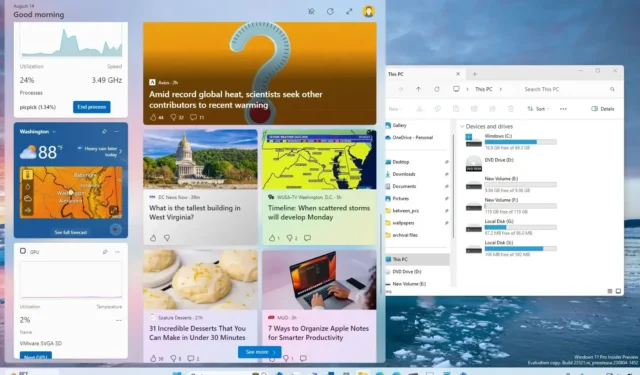
Windows 11 빌드 23521에는 화면에 위젯 대시보드를 고정하는 옵션이 도입되었으며 이 가이드에서는 이를 활성화하는 단계를 알아봅니다. 이 변경에 대한 이유는 명확하지 않지만 개발 팀은 데스크톱에서 위젯 보드를 고정할 수 있는 새로운 옵션을 테스트하고 있습니다. 이 옵션을 사용하면 기술적으로 다른 앱에서 작업하는 동안 보드를 열어 둘 수 있지만 옵션은 대시보드를 항상 맨 위에 유지하므로 앱이 겹칠 수 없으며 전체 화면 모드에서 보드를 사용하면 액세스할 수 없습니다. 응용 프로그램 중 하나.
이 옵션은 워크플로우에 분명히 방해가 되므로 Microsoft가 Windows 11에 통합할 계획인 다른 구현의 일부일 가능성이 높습니다. 과거에는 사용자가 위젯을 직접 고정할 수 있도록 허용할 계획이라는 소문이 있었습니다 . 바탕 화면에서 , 아마도 이 새로운 옵션과 연결되어 있을 것입니다.
새로운 “Pin” 옵션을 사용하려면 “ViveTool” 이라는 타사 도구를 사용하여 컴퓨터에서 @PhantomOfEarth를 통해 경험을 활성화할 수 있습니다.
이 가이드는 Windows 11에서 새 위젯 고정 옵션을 활성화하는 단계를 알려줍니다.
Windows 11에서 새 위젯 고정 옵션 활성화
Windows 11에서 새 위젯 고정 옵션을 활성화하려면 다음 단계를 따르십시오.
-
ViveTool-vx.xxzip 파일을 다운로드하여 위젯에 대한 새 고정 옵션을 활성화하십시오.
-
zip 폴더를 두 번 클릭하여 파일 탐색기로 엽니다.
-
모두 추출 버튼을 클릭합니다 .

-
추출 버튼을 클릭합니다 .
-
폴더 경로를 복사합니다.
-
시작을 엽니다 .
-
명령 프롬프트 를 검색하고 최상위 결과를 마우스 오른쪽 버튼으로 클릭한 다음 관리자 권한으로 실행 옵션을 선택합니다.
-
다음 명령을 입력하여 ViveTool 폴더로 이동하고 Enter 키를 누릅니다 .
cd c:\folder\path\ViveTool-v0.x.x명령에서 경로를 사용하여 폴더 경로를 변경해야 합니다.
-
다음 명령을 입력하여 위젯에 대한 고정 옵션을 활성화하고 Enter 키를 누릅니다 .
vivetool /enable /id:43636169 -
컴퓨터를 다시 시작하십시오.
단계를 완료한 후 다음에 위젯 보드를 열면 오른쪽 상단에 새로운 “핀” 버튼이 표시됩니다. “고정” 버튼을 클릭하면 다른 앱으로 전환해도 보드가 열린 상태로 유지됩니다. 전체 화면 모드를 사용할 때 위젯을 고정할 수도 있지만 앱에 액세스할 수는 없습니다.
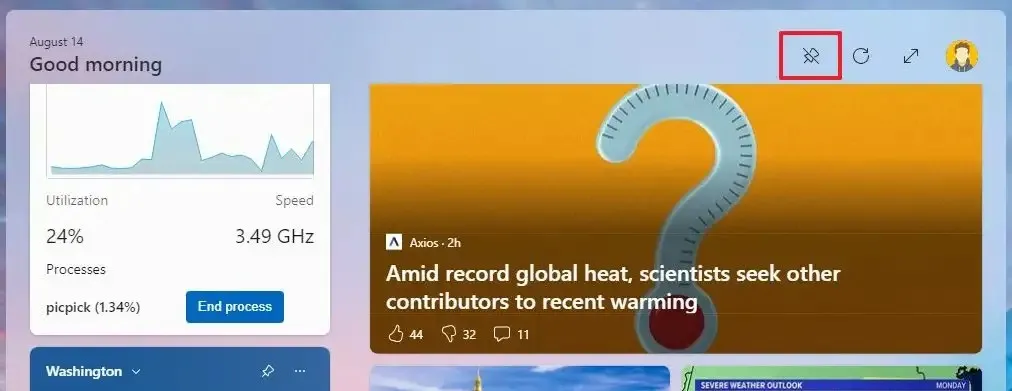
마음이 바뀌면 동일한 지침으로 변경 사항을 되돌릴 수 있지만 10 단계 에서 명령을 사용한 vivetool /disable /id:43636169다음 컴퓨터를 다시 시작하십시오.


답글 남기기